
Использование эмулятора терминала xterm
07.12.2021Самый старый и самый простой из пакетов эмуляции терминала — xterm. Пакет xterm существует еще до появления X Window, исторически популярного сервера отображения, и по-прежнему включен по умолчанию в некоторые дистрибутивы, такие как openSUSE.
xterm — это полный пакет эмуляции терминала, но для работы ему не требуется много ресурсов (например, памяти). Из-за этого пакет xterm по-прежнему популярен в дистрибутивах Linux, предназначенных для работы на старом оборудовании.
Хотя пакет xterm не предлагает много необычных функций, он отлично справляется с одной задачей: он эмулирует старые терминалы, такие как терминалы Digital Equipment Corporation (DEC) VT102, VT220 и Tektronix 4014. Для терминалов VT102 и VT220 xterm может даже эмулировать серию кодов управления цветом VT, что позволяет использовать цвет в ваших скриптах.
DEC VT102 и VT220 были простыми текстовыми терминалами, популярными для подключения к Unix-системам в 1980-х и начале 1990-х годов. VT102 / VT220 может отображать текст и отображать элементарную графику, используя графику в блочном режиме. Этот стиль терминального доступа до сих пор используется во многих бизнес-средах, что сохраняет популярность эмуляции VT102 / VT220.
На рисунке внизу показано, как выглядит базовый дисплей xterm, работающий в среде GNOME Shell дистрибутива CentOS, где его нужно было установить вручную. Вы можете видеть, что это очень просто.
Эмулятор терминала xterm может быть непросто найти в наши дни. Часто он не входит в состав графического меню среды рабочего стола.
Доступ к xterm
В среде рабочего стола KDE (Plasma) вы можете получить доступ к xterm, щелкнув значок Application Launcher в нижнем левом углу экрана. Затем щелкните Приложения -> Система -> стандартный эмулятор терминала для системы X Window (xterm).
После установки пакета xterm вы можете получить к нему доступ через функцию поиска оболочки GNOME. Щелкните значок Действия в правом верхнем углу окна рабочего стола. Когда появится панель поиска, щелкните внутри нее, чтобы получить к ней доступ, и введите xterm, и вы увидите значок Konsole. Также помните, что вы можете создать собственное сочетание клавиш для запуска xterm.
Пакет xterm позволяет вам устанавливать отдельные функции с помощью параметров командной строки. В следующих разделах обсуждаются эти функции и способы их изменения.
Параметры командной строки
Список параметров командной строки xterm обширен. Вы можете управлять множеством функций для настройки функций эмуляции терминала, таких как включение или отключение отдельных эмуляций VT.
Вы можете вызвать определенные параметры конфигурации, добавив параметр в команду xterm. Например, чтобы xterm имитировал терминал DEC VT100, в интерфейсе командной строки введите команду xterm -ti vt100 и нажмите Enter. Таблица внизу показывает некоторые параметры, которые можно включить при вызове программного обеспечения эмулятора терминала xterm из командной строки.
| Параметр | Описание |
| -bg color | Определяет цвет, который будет использоваться для фона терминала. |
| -fb font | Устанавливает шрифт для полужирного текста |
| -fg color | Определяет цвет, который будет использоваться для текста переднего плана |
| -fn font | Устанавливает шрифт для текста |
| -fw font | Задает шрифт для широкого текста |
| -lf filename | Устанавливает имя файла, которое будет использоваться для записи экрана |
| -ms color | Определяет цвет, используемый для текстового курсора |
| — name | Устанавливает имя приложения, которое отображается в строке заголовка |
| -ti terminal | Определяет тип терминала для эмуляции |
Некоторые параметры командной строки xterm используют знак плюса (+) или минуса (-) для обозначения того, как установлена функция. Знак плюс может включить функцию, а знак минус — выключить. Однако может быть и обратное. Знак плюс может отключить функцию, тогда как знак минус включает ее, например, при использовании параметра bc. В Таблице внизу перечислены некоторые из наиболее общих функций, которые вы можете установить с помощью параметров командной строки + / -.
| Параметр | Описание |
| ah | Включает / отключает выделенный текстовый курсор |
| aw | Включает / отключает автоматический перенос строк |
| bc | Включает / отключает мигание текстового курсора |
| cm | Включает / отключает распознавание контрольных кодов изменения цвета ANSI |
| fullscreen | Включает / отключает полноэкранный режим |
| j | Включает / отключает прокрутку в прыжке |
| l | Включает / отключает запись данных экрана в файл журнала |
| mb | Включает / отключает маржевый звонок |
| rv | Включает / отключает обратные цвета видео |
| t | Включает / отключает режим Tektronix |
Важно отметить, что не все реализации xterm поддерживают все эти параметры командной строки. Можно определить, какие параметры реализует ваш xterm, используя параметр -help при запуске xterm в вашей системе.
Теперь, когда вы познакомились с тремя пакетами эмулятора терминала, возникает большой вопрос: какой эмулятор терминала лучше всего использовать? На этот вопрос нет однозначного ответа. Какой пакет эмулятора терминала вы используете, зависит от ваших индивидуальных потребностей и желаний.
 Блоги расмии онлайн-мадраса Donish.org
Блоги расмии онлайн-мадраса Donish.org